Quý khách vui lòng cho biết Địa Chỉ Nhận Hàng để biết chính xác thời gian giao hàng
ĐóngBước 1: Đăng nhập vào gmail và chọn "Bạn quên địa chỉ email?"
-516x540.png)
Chọn quên địa chỉ email ở phần đăng nhập tài khoản
Bước 2: Nhập số điện thoại đã đăng kí gmail vào ô. Sau đó nhấn chọn tiếp theo.
-516x540.png)
Nhập số điện thoại bạn đã đăng kí vào vô được khoanh
Bước 3: Tiến hành nhập họ và tên của bạn trên tài khoản Gmail. Sau đó nhấn gửi để nhận mã xác minh từ Google.
-845x475.png)
Nhập họ tên và chọn gửi mã xác minh về số điện thoại
Bước 4: Nhập mã được gửi về gồm có 6 chữ số. Sau đó bạn chọn đúng tài khoản của mình đã quên mật khẩu.
-845x475.png)
Sau khi google xác nhận xong mã, bạn có thể đăng nhập vào tài khoản gmail của mình
Bước 1: Hãy truy cập vào trang đăng nhập của Gmail theo địa chỉ https://accounts.google.com/signin.
Lúc này, giao diện trình duyệt sẽ chuyển bạn về trang đăng nhập chính của tài khoản Google.
Trong ô “Email hoặc số điện thoại”, bạn hãy nhập địa chỉ email của bạn. Sau đó nhấp vào ô Tiếp theo.
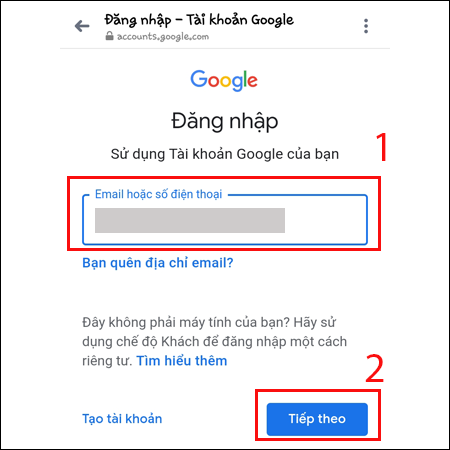
Bước 2: Google sẽ chuyển sang trang nhập mật khẩu Gmail. Lúc này hãy bấm chọn Bạn quên mật khẩu?.
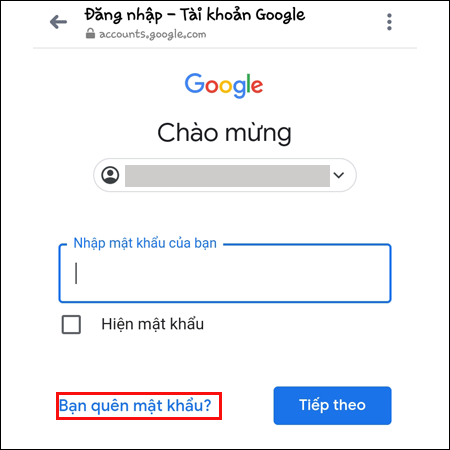
Bước 3: Tiếp theo, bạn hãy bấm chọn Thử cách khác. Lúc này Google sẽ yêu cầu bạn nhập số điện thoại để nhận mã xác minh tài khoản.
Tuy nhiên, khi bạn quên hoặc mất số điện thoại đã đăng kí tài khoản Gmail thì hãy chọn ô Tôi không có điện thoại.
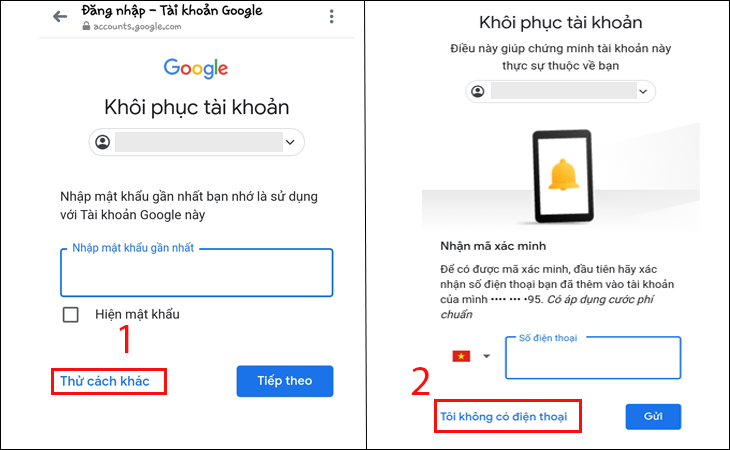
Màn hình sẽ hiện qua trang yêu cầu nhập địa chỉ email khôi phục. Sau khi nhập xong email khôi phục và bấm vào ô Gửi, Google sẽ gửi thông báo mã xác minh về email khôi phục của bạn.

Bước 4: Tiếp theo, màn hình sẽ chuyển sang trang yêu cầu nhập mã xác minh. Bạn hãy nhanh chóng đăng nhập để lấy mã xác minh. Sau đó bấm chọn Tiếp theo.
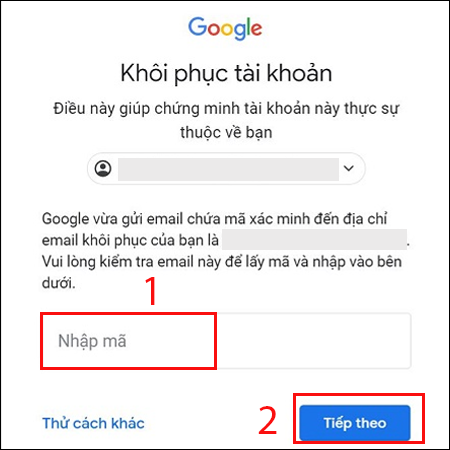
Bước 5: Kiểm tra email khôi phục và đặt lại mật khẩu mới. Sau khi nhập mã xác minh, Google sẽ gửi thông báo kiểm tra sau 48 giờ như hình dưới đây.
Sau 48 giờ, Google sẽ gửi đường liên kết về Email khôi phục của bạn để bạn thực hiện các quy trình đặt lại mật khẩu mới. Lúc này, bạn hãy tiến hành nhập mật khẩu mới cho tài khoản của bạn.
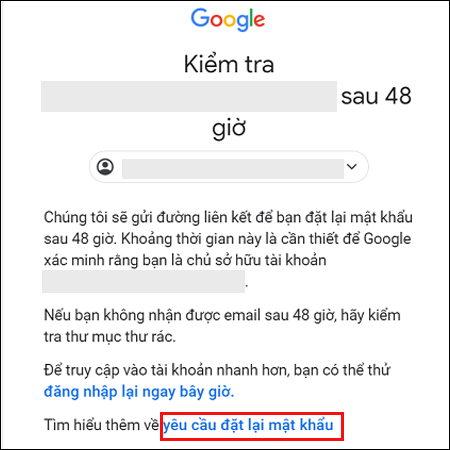
Email khôi phục là một trong những cách đơn giản và hiệu quả nhất để lấy lại mật khẩu Gmail khi bạn quên. Dưới đây là các bước chi tiết:
Truy cập trang khôi phục tài khoản Gmail:
Mở trình duyệt web và truy cập vào địa chỉ: https://accounts.google.com/signin/recovery
Nhập địa chỉ email Gmail mà bạn muốn khôi phục mật khẩu > Nhấn "Tiếp theo".
Chọn phương thức khôi phục, Google sẽ hiển thị các tùy chọn khôi phục tài khoản có sẵn, bao gồm gửi mã xác minh đến số điện thoại hoặc email khôi phục.
Chọn "Nhận email" hoặc tùy chọn hiển thị địa chỉ email khôi phục của bạn.
Truy cập email khôi phục:
Đăng nhập vào tài khoản email khôi phục mà bạn đã thiết lập trước đó cho Gmail > Tìm email từ Google với tiêu đề "Yêu cầu đặt lại mật khẩu Gmail của bạn" hoặc tương tự.
Nhập mã xác minh:
Mở email từ Google và sao chép mã xác minh (verification code) được cung cấp. Quay lại trang khôi phục tài khoản Gmail và dán mã xác minh vào ô trống > Nhấn "Tiếp theo".
Sau đó cứ làm theo hướng dẫn để đặt lại mật khẩu mới là được.
-730x400.jpg)
Email khôi phục là cách đơn giản để lấy lại mật khẩu Gmail
Trên đây là 5 bước lấy lại mật khẩu Gmail không cần số điện thoại cực đơn giản mà Điện máy XANH cung cấp đến bạn. Chúc bạn thực hiện thành công.

↑
Đang xử lý... Vui lòng chờ trong giây lát.